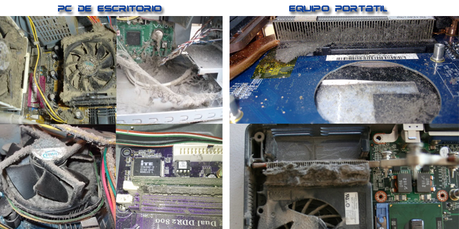
En el caso de equipos portátiles es común que con el paso del tiempo se forme una amalgama de pelusas y polvo entre el ventilador y su respectiva rejilla, es tan uniforme que parece formara parte del ventilador. En ambos tipos de equipos la acumulación de suciedad provoca obstrucción en el sistema de ventilación lo que provoca que el equipo se sobrecaliente y ralentize su funcionamiento además reduce el tiempo de su vida útil.
La solución a este problema es muy simple, a continuación mostramos los pasos que seguimos para dar mantenimiento a equipos de escritorio:
Desconectar cables y eliminar suciedad.
 Primero desconectamos todos los periféricos externos del computador incluyendo cables de poder y de video, luego desconectamos los cables de energía que provienen de la fuente de alimentación y de los ventiladores, luego desconectamos las bandas de datos de los diferentes dispositivos como discos duros, unidades ópticas, lectores de memoria, etc. Una vez desconectado todo usaremos un blower (pistola de aire) para eliminar el polvo acumulado así como pelusas y telearañas que se encuentre dentro del gabinete de nuestro PC.
Primero desconectamos todos los periféricos externos del computador incluyendo cables de poder y de video, luego desconectamos los cables de energía que provienen de la fuente de alimentación y de los ventiladores, luego desconectamos las bandas de datos de los diferentes dispositivos como discos duros, unidades ópticas, lectores de memoria, etc. Una vez desconectado todo usaremos un blower (pistola de aire) para eliminar el polvo acumulado así como pelusas y telearañas que se encuentre dentro del gabinete de nuestro PC.Mantenimiento de componentes internos.
 Procedemos a retirar todos los componentes internos del equipo: tarjetas de video, procesador, discos duros, unidades ópticas, fuente de poder, etc., y procedemos a limpiar cada uno de ellos para retirar una fina lámina de polvo que todavía permanece luego de utilizar el blower. En el caso de los componente con placas electrónicas a la vista se utiliza líquidos especiales para contactos electrónicos como Contact Cleaner en conjunto con una brocha suave. Se recomienda utilizar pulseras antiestáticas así como fundas electrostáticas para almacenar los componentes mientras dura la limpieza del dispositivo.
Procedemos a retirar todos los componentes internos del equipo: tarjetas de video, procesador, discos duros, unidades ópticas, fuente de poder, etc., y procedemos a limpiar cada uno de ellos para retirar una fina lámina de polvo que todavía permanece luego de utilizar el blower. En el caso de los componente con placas electrónicas a la vista se utiliza líquidos especiales para contactos electrónicos como Contact Cleaner en conjunto con una brocha suave. Se recomienda utilizar pulseras antiestáticas así como fundas electrostáticas para almacenar los componentes mientras dura la limpieza del dispositivo.Limpieza del mainboard y procesador
 Una vez retirados todos los componentes procedemos a limpiar el mainboard con el mismo limpiador de contactos utilizado en el paso anterior eliminando todo el polvo residual utilizando una brocha lo suficientemente pequeña que penetre en las ranuras donde se ubican los módulos de memoria así como en las ranuras de expansión y entre capacitores y chips propios de la placa. Recuerde utilizar siempre una pulsera antiestática. Una vez limpia la tarjeta madre coloque el procesador en el socket correspondiente y coloque una capa uniforme de pasta térmica a lo largo de todo el procesador lo que permitirá que se adhiera firmemente al disipador de calor y se refrigere de mejor manera. Luego coloque el disipador y el cooler sobre el procesador que debe haberlos limpiado en el paso anterior.
Una vez retirados todos los componentes procedemos a limpiar el mainboard con el mismo limpiador de contactos utilizado en el paso anterior eliminando todo el polvo residual utilizando una brocha lo suficientemente pequeña que penetre en las ranuras donde se ubican los módulos de memoria así como en las ranuras de expansión y entre capacitores y chips propios de la placa. Recuerde utilizar siempre una pulsera antiestática. Una vez limpia la tarjeta madre coloque el procesador en el socket correspondiente y coloque una capa uniforme de pasta térmica a lo largo de todo el procesador lo que permitirá que se adhiera firmemente al disipador de calor y se refrigere de mejor manera. Luego coloque el disipador y el cooler sobre el procesador que debe haberlos limpiado en el paso anterior. Instale los componentes internos.
Coloque todos los componentes internos que retiró en el segundo punto de este documento en el lugar correspondiente, llegado a este punto es necesario realizar un POST (Power-On_Self-Test) para comprobar que el hardware básico esté correctamente instalado. Para realizar esto solo inserte los módulos de memoria y revise que el procesador y el cooler estén correctamente instalados, si todo está bien al encender el equipo debería dar señal de video y mostrar un error que indique que no existe un sistema operativo que ejecutar (boot failure). Luego del POST reconecte todo el hardware faltante con sus respectivos conectores de energía y bandas de datos. Cierre el gabinete del PC y encienda el equipo nuevamente, ingrese al BIOS y revise que la configuración sea la correcta. Recuerde hacer este tipo de mantenimiento al menos 1 a 2 veces al año, si no estás familiarizado con los procedimientos aquí expuestos o no tienes los implementos necesarios para llevar a cabo la limpieza de tu equipo, nosotros podemos ayudarte, retiramos tu PC en cualquier parte del perímetro urbano de Guayaquil, vía a Samborondón o vía a la Costa. Disponemos de algunos medios online donde puede contactarnos: website, facebook, puede también escribirnos a [email protected] o llamarnos al 0980700611 siempre habrá un geekerd disponible para despejar sus dudas.
Recuerde hacer este tipo de mantenimiento al menos 1 a 2 veces al año, si no estás familiarizado con los procedimientos aquí expuestos o no tienes los implementos necesarios para llevar a cabo la limpieza de tu equipo, nosotros podemos ayudarte, retiramos tu PC en cualquier parte del perímetro urbano de Guayaquil, vía a Samborondón o vía a la Costa. Disponemos de algunos medios online donde puede contactarnos: website, facebook, puede también escribirnos a [email protected] o llamarnos al 0980700611 siempre habrá un geekerd disponible para despejar sus dudas.
